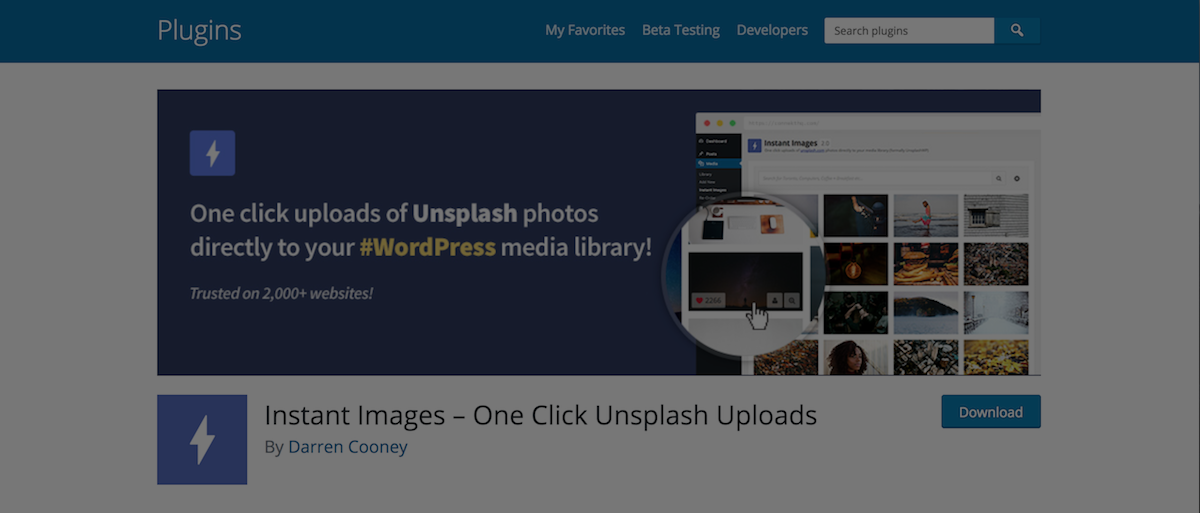
23 Mar Tutoriel : installer le plugin WordPress Instant Images – One Click Unsplash Uploads de Darren Cooney
Je l’ai rêvé. Ce plugin là, je l’ai rêvé très très fort et Darren Cooney a réalisé ce rêve. Le plugin Instant Images – One Click Unsplash Uploads est ta banque d’images la plus stylée pour illustrer tes pages et articles WordPress.
Il ya quelques années de ça, quand j’ai commencé à chercher des images sur le web pour illustrer mes articles de blog, je suis d’abord passé par la case banques d’images avec des forfaits payants et puis un jour, au fil des recherches, j’ai trouvé ce site exceptionnel : Unsplash.
Unsplash, qu’est ce que c’est ?
Unsplash est une plateforme de curation de photographies gratuite. Les photos sont postées par des photographes professionnels et amateurs de tous univers et partout dans le monde.
La base de données se remplit quotidiennement de nouvelles images.
Les photographies proposées sont en qualité HD, High Definition.
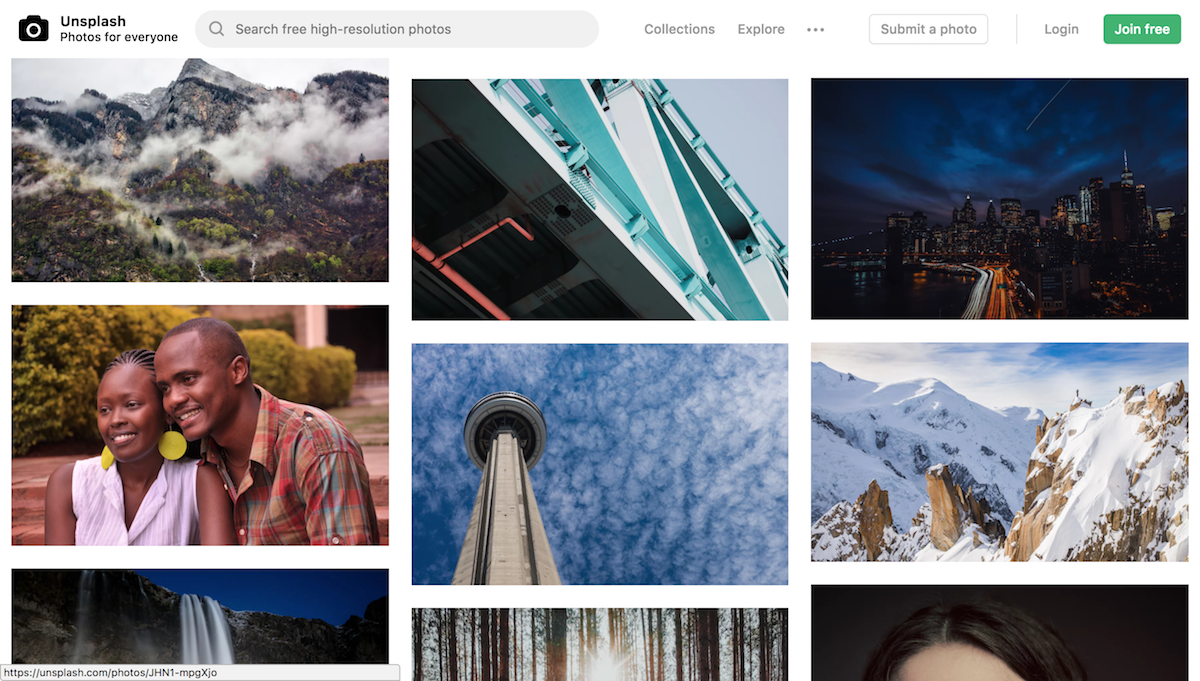
Chaque photo téléchargée sur la plateforme est classé par thème dans une catégorie spécifique ; tu y trouveras des photos de food, de voyages, d’animaux, de sport, de business, de famille, de paysages… (La liste est longue).

Toutes les photos proposées sur la plateforme sont téléchargeables gratuitement et sont vouées à tous types d’usages. C’est à dire que ces photographies sont libres de droits et ne demandent aucune royalties ou d’actions particulières en échange pour les utiliser à des fins commerciales par exemple.
Une fois que tu sais ça je pense que tu as compris et que tu as jeté un oeil sur le site, je pense que tu peux comprendre que Unsplash est devenue une référence.
Un plugin intitulé Instant Images – One Click Unsplash Uploads by Darren Cooney vient de sortir et il permet de récupérer toutes les photographies Unsplash de ton choix directement via ton admin WordPress de les enregistrer, les resizer et les stocker dans ta bibliothèque de Médias.
Donc si tu le veux, je t’explique juste en dessous comment l’installer.
C’est parti !
Rendez-vous via ce lien pour le télécharger sur WordPress.org : https://wordpress.org/plugins/instant-images/
Une fois sur la page du plugin clique sur le bouton bleu « Download »
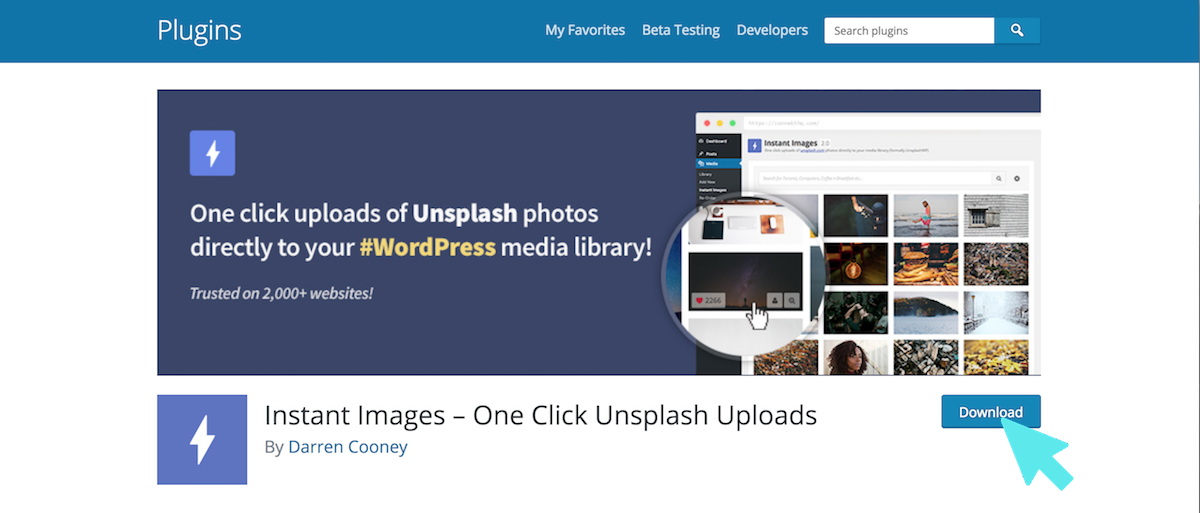
Une fois le plugin téléchargé sur ton desktop en format .zip, tu connais le process…
Tu vas dans ta rubrique Extensions > Ajouter
Puis :
- 1) Clique sur « Téléverser une extension »
- 2) Ensuite presse « Choisissez un fichier » et va récupèrer ton fichier .zip qui s’appelle instant-images.zip
- 3) Valide en pressant « Installer »
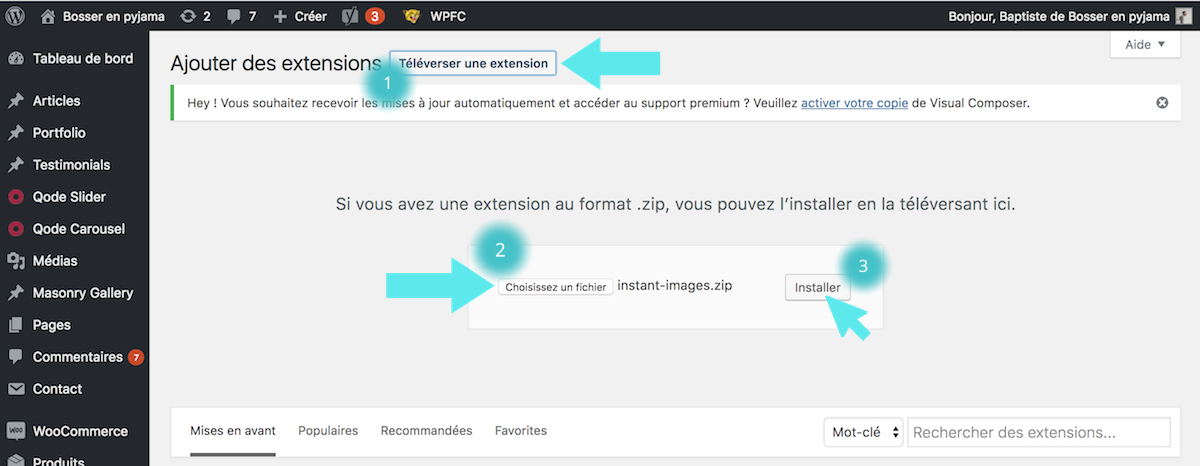
Puis dans Extensions installées, actives le plugin Instants Images. Et c’est tout 🙂

Ensuite clique sur Upload Photos

La page de recherche de photos Unsplash s’ouvre instantanément.
Note que tu trouveras ton plugin dans l’onglet Médias > Instant Images.
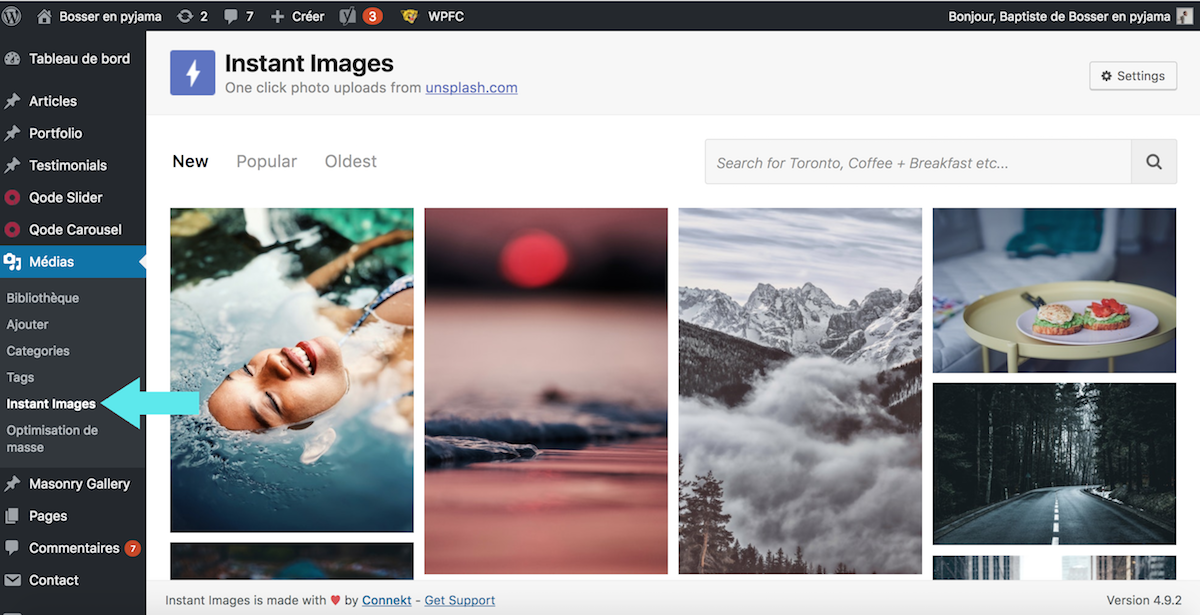
Note : Définis directement la taille de tes images dans « Settings » pour qu’elles se redimensionnent automatiquement dans ta Bibliothèque de Médias (Par défaut l’image se resizera en 1600 x 1000 pixels).
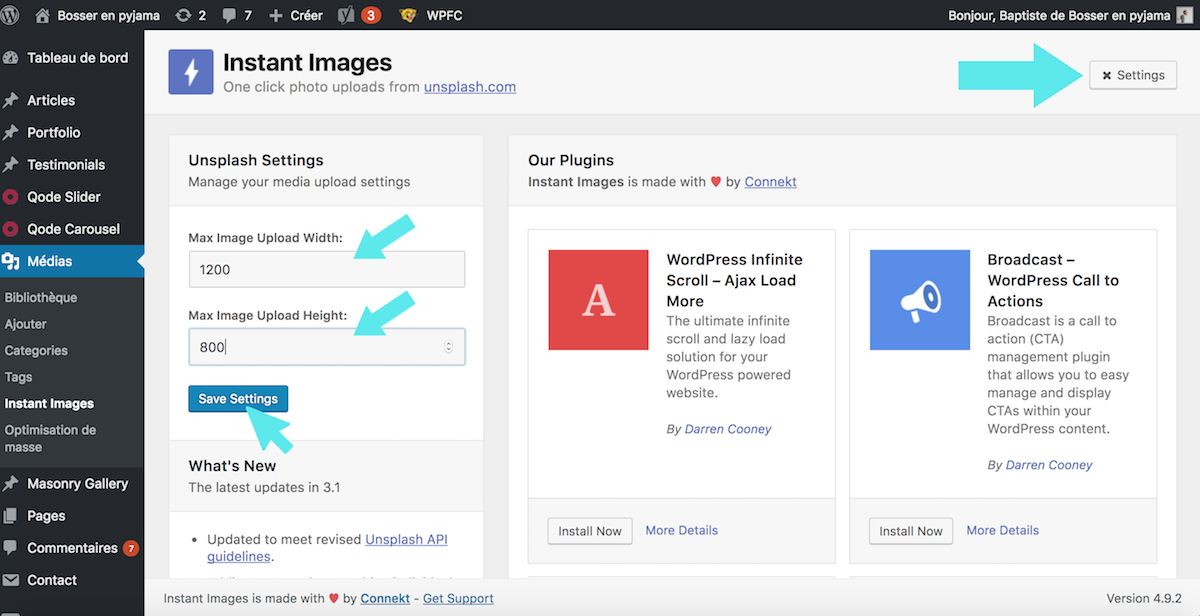
Une fois que c’est fait, il y a plus qu’à rechercher une photo en tapant un ou des mots-clés dans la barre de recherche dédiée.
Note que la petite étiquette jaune qui apparaît à gauche de la barre de recherche avec un chiffre à l’intérieur est une indication sur le nombre de photo qui sont disponibles et que tu vas pouvoir consulter.
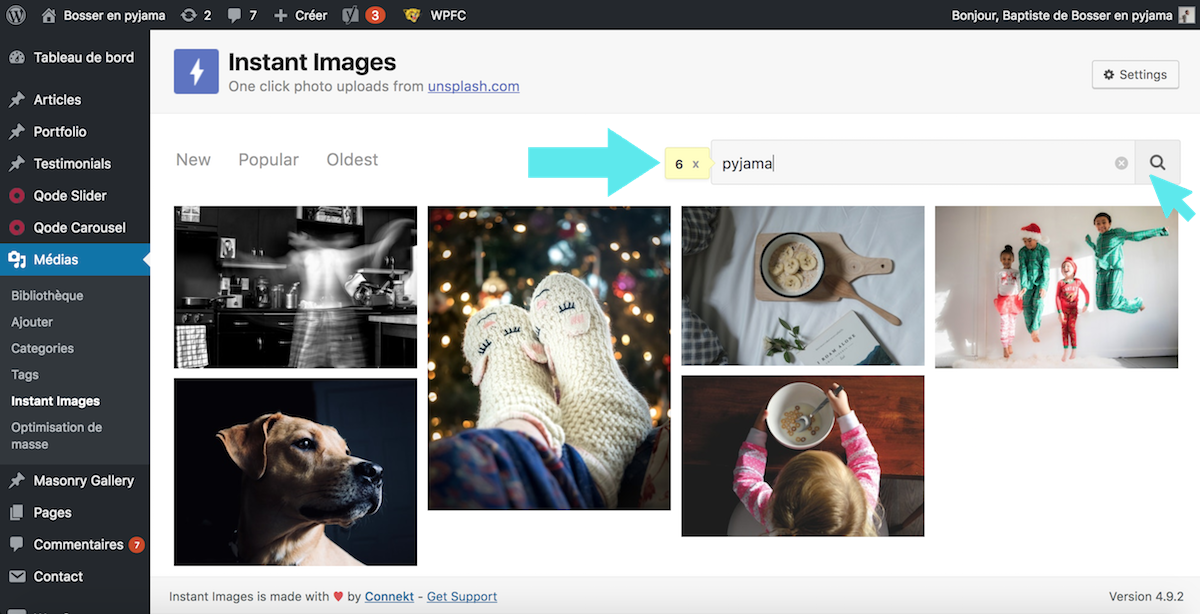
Dès que tu trouves ton bonheur, clique sur l’image. Et là c’est magique !
- 1) L’image va se télécharger automatiquement dans ta Bibliothèque de Médias
- 2) L’image va se redimensionner à la taille que tu as paramétré dans Settings
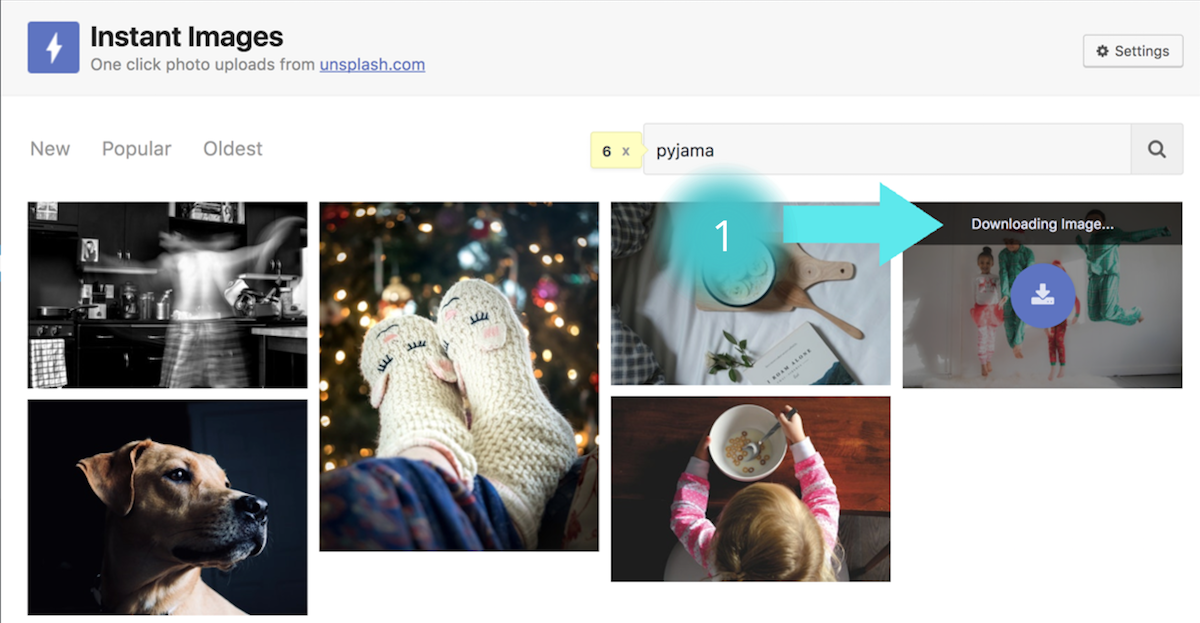
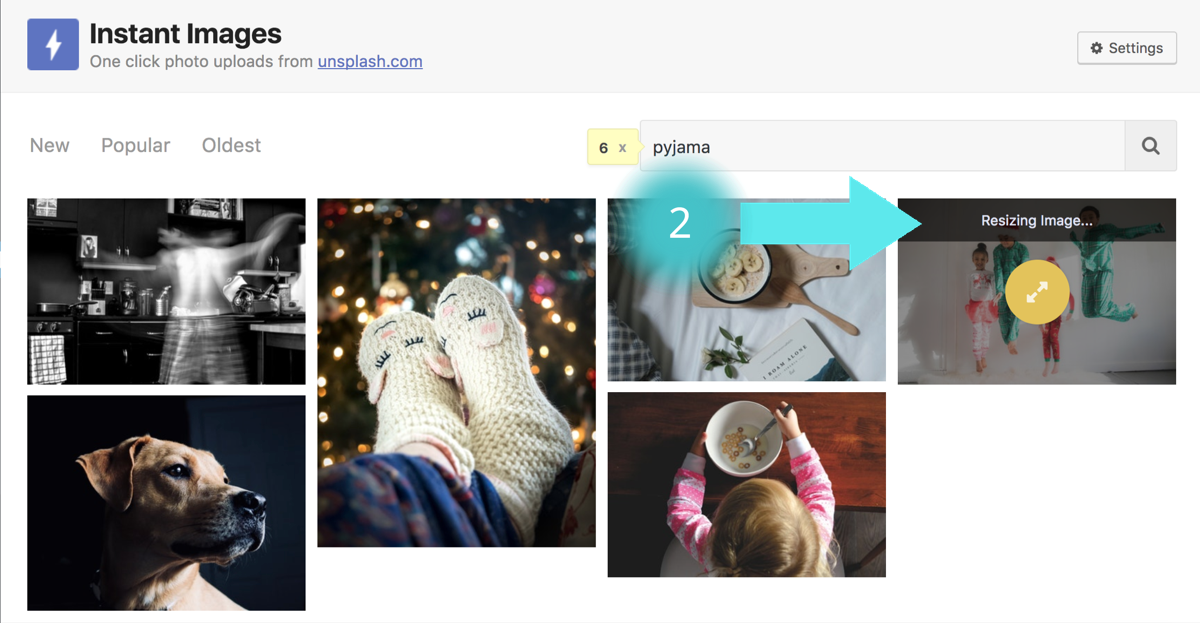
Enfin quand tu vois apparaître le check encerclé en vert, ça veut dire que la photo a bien été téléchargée.
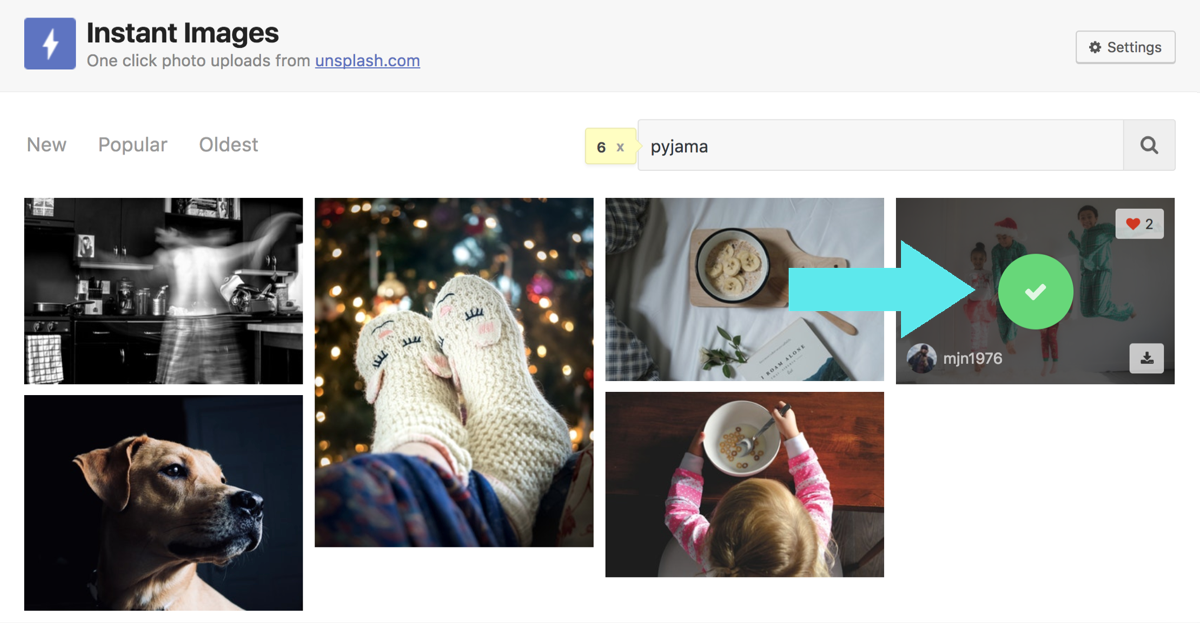
Tu peux donc retrouver ta photo Unsplash qui a bien été enregistré dans la Bibliothèque de Médias de ton site.
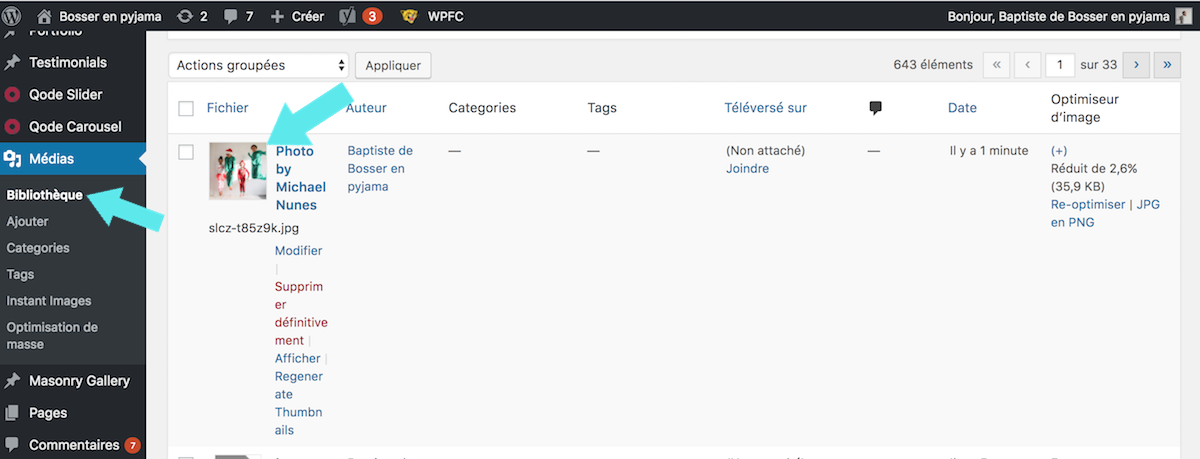
Ensuite à toi de modifier le titre, mettre ton texte alternatif, une description…
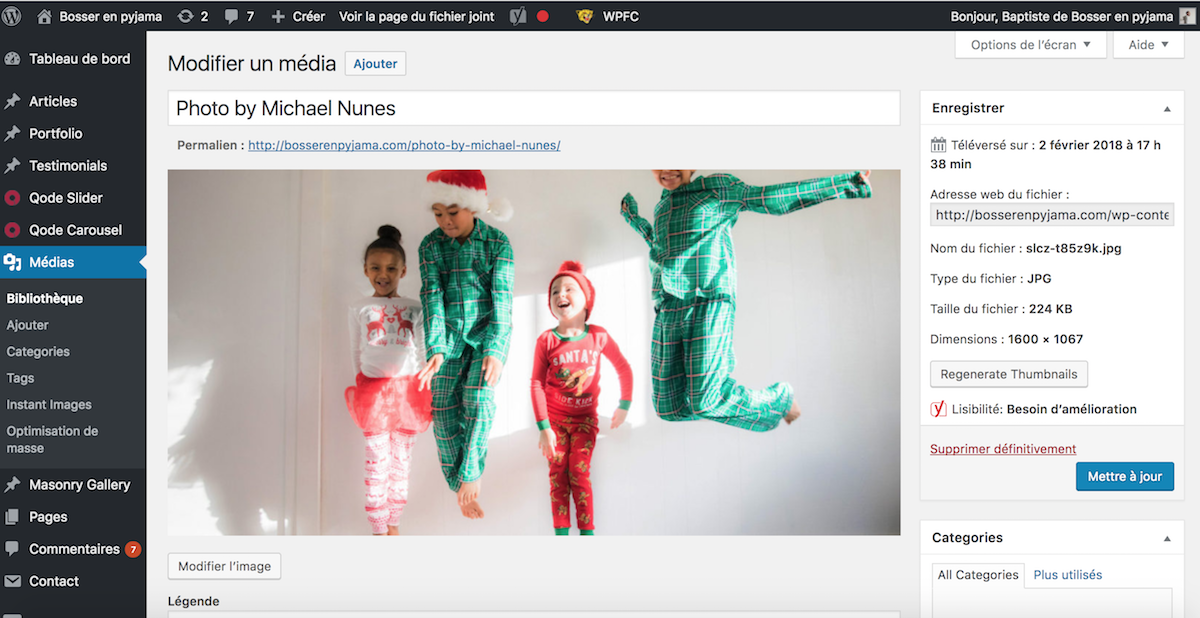
Ce tuto va vraiment t’aider dans tes recherches de photographies de qualité pour illustrer ton site et tes articles de blog.

No Comments